Wenn du bist Verwenden von Chromecast, um Videos von einem Windows-PC auf einen Fernseher zu übertragenaber Sie können den Ton nicht hören und es wird eine Fehlermeldung angezeigt Das Casting von Systemaudio wird auf diesem Gerät nicht unterstütztDann können Sie neben dem Neustart Ihres Geräts auch die folgenden Fehlerbehebungsvorschläge ausprobieren, um das Problem zu beheben.
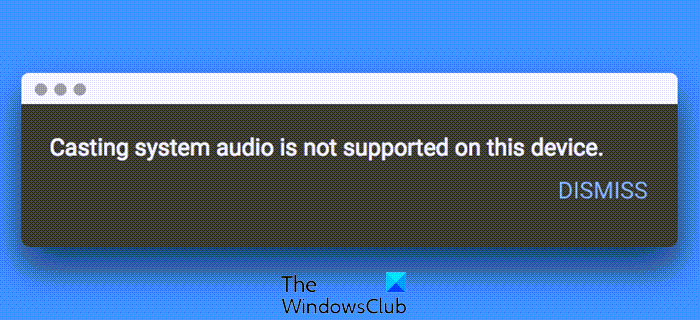
Das Casting von Systemaudio wird auf diesem Gerät nicht unterstützt
Probieren Sie die folgenden Vorschläge aus:
- Wählen Sie ein Audiowiedergabegerät
- Installieren Sie Chrome neu oder verwenden Sie eine andere Version
- Installieren Sie Videostream für Google Chromecast neu
- Aktivieren Sie den Media Router
- Wählen Sie „Audio teilen“.
1]Wählen Sie ein Audiowiedergabegerät
Es ist sehr wichtig, das richtige Audiowiedergabegerät auszuwählen. Andernfalls erhalten Sie am Ende nur das Video ohne Ton. Klicken Sie mit der rechten Maustaste auf das Lautstärkesymbol in der Taskleiste und wählen Sie die entsprechende Option aus Geräusche.
Dann müssen Sie von der Registerkarte „Sounds“ zu wechseln Wiedergabe Tab. Alternativ können Sie Win + R drücken und eingeben mmsys.cpl und drücken Sie die Eingabetaste. Wählen Sie dann das richtige Audiogerät aus und klicken Sie auf die Schaltfläche „Standard festlegen“.
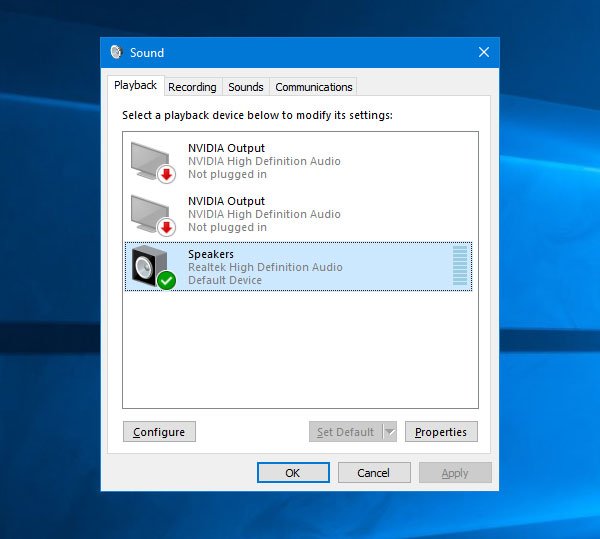
Starten Sie Ihren Computer neu und prüfen Sie, ob das Problem dadurch behoben wird oder nicht.
2]Installieren Sie Chrome neu oder verwenden Sie eine andere Version
Da zum Übertragen von Videos über Chromecast eine stabile Version von Google Chrome erforderlich ist, können Sie versuchen, die neueste stabile Version von Google Chrome herunterzuladen. Aber es gibt viele Leute, die ihr Problem gelöst haben, indem sie Chrome Canary heruntergeladen haben.
3]Installieren Sie Videostream für Google Chromecast neu
Die Videostream-Erweiterung ist sehr wichtig für die Übertragung von Videos über Google Chrome und Chromecast. Wenn es Probleme gibt, können Sie diese Erweiterung löschen und Laden Sie es erneut herunter.
4]Überprüfen Sie die Media Router Component Extension in Google Chrome
Sie können keine Übertragung über Google Chrome durchführen, wenn der Media Router deaktiviert ist. Sie müssen sicherstellen, dass diese Option aktiviert ist. Sie müssen keine Erweiterung herunterladen, da es hierfür eine Chrome-Flagge gibt. Geben Sie ein, dass dies die Adressleiste von Google Chrome ist, und drücken Sie die Eingabetaste.
chrome://flags/#load-media-router-component-extension
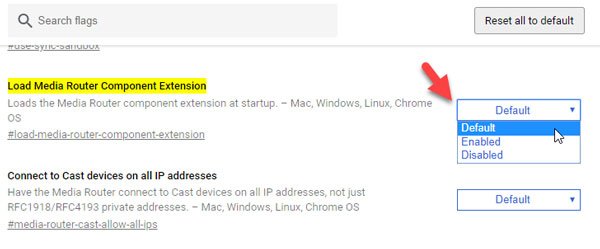
Überprüfen Sie, ob es entweder auf „Standard“ oder „Aktiviert“ eingestellt ist. Wenn es auf „Deaktiviert“ eingestellt ist, wählen Sie wie zuvor erwähnt eine Option aus. Anschließend müssen Sie den Browser neu starten, um die Änderung zu sehen.
5]Stellen Sie sicher, dass Sie die Option „Audio teilen“ ausgewählt haben
Wenn Sie das Casting-Gerät einrichten, wird eine Option angezeigt, die Ihnen das Streamen des Audios erlaubt oder verhindert. Wenn Sie es versehentlich deaktiviert haben, hören Sie den Ton nicht. Stellen Sie daher sicher, dass Sie das entsprechende Kontrollkästchen aktiviert haben Teilen Sie Audio bevor Sie auf die Schaltfläche „Teilen“ klicken, um mit dem Casting zu beginnen.
Dies sind einige der grundlegenden, aber funktionierenden Lösungen zur Behebung Ihres Audioproblems. Ich hoffe, sie helfen!
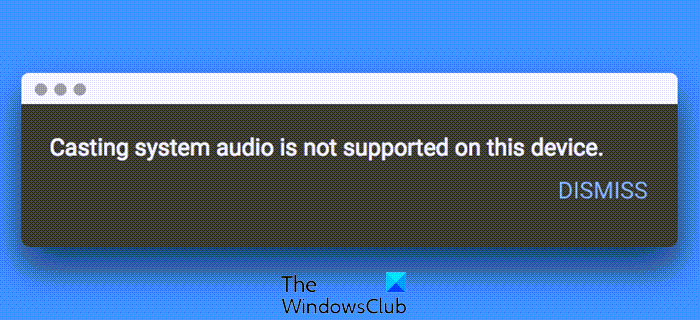






![[Unterrichten]HuggingChat Challenge ChatGPT Kostenloses VPN Kostenloses neues KI-Chat-Experiment + Unterrichten [Unterrichten]HuggingChat Challenge ChatGPT Kostenloses VPN Kostenloses neues KI-Chat-Experiment + Unterrichten](https://static.futuriq.de/uploads/2023/05/UnterrichtenHuggingChat-Challenge-ChatGPT-Kostenloses-VPN-Kostenloses-neues-KI-Chat-Experiment-Unterrichten-180x135.png)